
Michael Fisher
0
1102
63
 Od dłuższego czasu Eksplorator Windows (proces w systemie Windows, który kontroluje wszystko, od pulpitu do przeglądania folderów) ma złą reputację jako niezgrabny, powolny i prawdopodobnie bezużyteczny nawigator plików. Nowsze wersje systemu Windows (a mianowicie 7) zostały ulepszone, ale wciąż brakuje kilku opcji i funkcji.
Od dłuższego czasu Eksplorator Windows (proces w systemie Windows, który kontroluje wszystko, od pulpitu do przeglądania folderów) ma złą reputację jako niezgrabny, powolny i prawdopodobnie bezużyteczny nawigator plików. Nowsze wersje systemu Windows (a mianowicie 7) zostały ulepszone, ale wciąż brakuje kilku opcji i funkcji.
Dzięki programistom hobbystycznym istnieje kilka opcji i narzędzi, których można użyć do ulepszenia lub zastąpienia Eksploratora Windows, niezależnie od tego, czy chcesz dodać określoną funkcjonalność, czy po prostu usprawnić jej szybkość.
Wyłącz podgląd miniatur
Po włączeniu funkcji podglądu miniatur ikony folderów i plików w Eksploratorze Windows będą miniaturami tego, co reprezentują. Jeśli jest to plik wideo, miniaturą będzie klatka filmu. Jeśli jest to zdjęcie, będzie to rzeczywista miniatura. Jeśli jest to folder, ikona zmieni się w zależności od zawartości folderu.
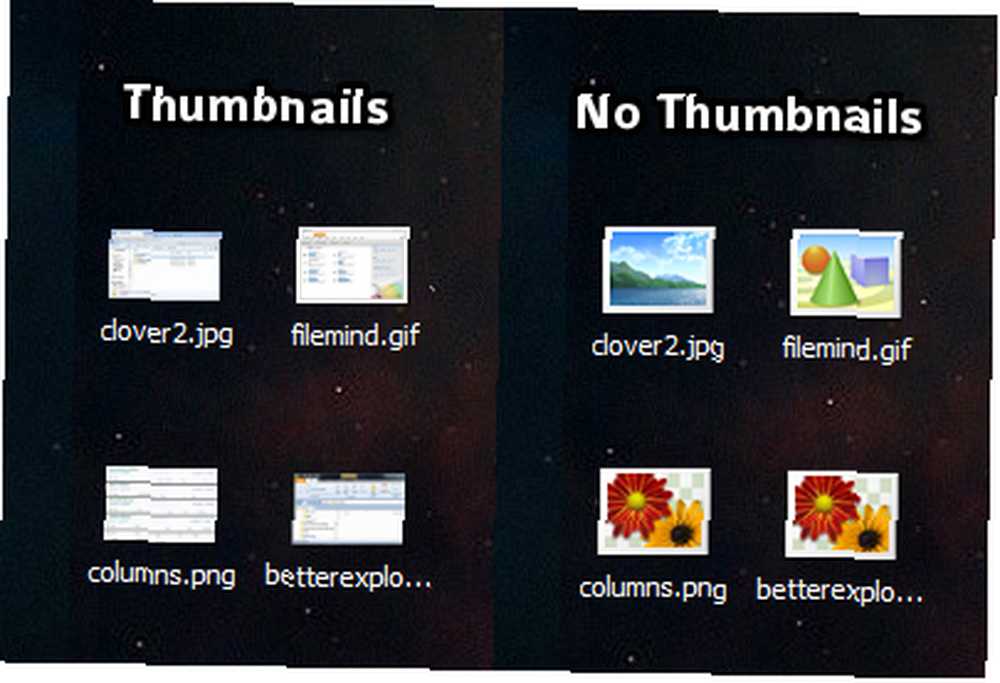
Generowanie tych podglądów wymaga cykli przetwarzania, co oznacza, że może spowolnić Eksploratora Windows. Wyłączenie tej funkcji w żaden sposób nie zaszkodzi systemowi.
- Kliknij dwukrotnie “Komputer” na pulpicie.
- Kliknij “Zorganizować” z paska menu.
- Kliknij “Opcje folderów i wyszukiwania” z menu rozwijanego.
- Kliknij na “Widok” patka.
- Włącz “Zawsze pokazuj ikony, nigdy miniatury” pole wyboru.
Dodaj / Usuń kolumny
W typowym oknie Eksploratora Windows w trybie widoku Szczegóły zobaczysz typowe kolumny: Nazwa pliku, Typ pliku, Data modyfikacji itp. Czy wiesz, że możesz dostosować te kolumny? Możesz dodać różne kolumny, które nie są tam domyślnie, i możesz zabrać kolumny, których nie potrzebujesz.

Po pierwsze, jeśli jeszcze tego nie zrobiłeś, musisz przejść do trybu szczegółów:
- Kliknij “Widok” z paska menu.
- Kliknij “Detale” aby przejść do trybu widoku szczegółów.
Teraz możesz dodać nowe kolumny:
- Kliknij “Widok” z paska menu.
- Kliknij “Wybierz szczegóły… ” na dnie.
- Zaznacz pola wyboru odpowiednich kolumn.
- Wyłącz pola wyboru dla kolumn, których nie chcesz.
Oczywiście istnieje wiele innych rzeczy, które możesz zrobić, aby dostosować kolumny w Eksploratorze Windows. Sprawdź ten artykuł Tiny (Jak ulepszyć Eksploratora Windows, dodając nowe kolumny Jak ulepszyć Eksploratora Windows, dodając nowe kolumny Jak ulepszyć Eksploratora Windows, dodając nowe kolumny Eksplorator Windows jest jedną z najczęściej używanych aplikacji Windows, a jednocześnie prawdopodobnie także najmniej znane narzędzie zwiększające wydajność. Każdego dnia używasz Eksploratora Windows do interakcji z komputerem jako…), aby uzyskać więcej informacji.
Koniczyna 2
Jeśli przyzwyczaiłeś się już do interfejsu kart większości współczesnych przeglądarek, możesz dodać tę samą funkcjonalność do Eksploratora Windows za pomocą bezpłatnego narzędzia o nazwie Clover 2. Zakładki umożliwiają przeglądanie wielu folderów za pomocą jednego okna, co może być świetne do uwolnienia bałagan i poprawa wydajności.

Jeśli Clover 2 nie jest twoją filiżanką herbaty, sprawdź ten artykuł (3 Narzędzia do dodania przeglądania w kartach do Eksploratora Windows 3 Narzędzia do dodania przeglądania w kartach do Eksploratora Windows 3 Narzędzia do dodania przeglądania w kartach do Eksploratora Windows Przeglądanie w kartach to funkcja, którą ja po raz pierwszy napotkany 10 lat temu w poprzednim wcieleniu Firefoksa, Firebird. Od tego czasu karty pojawiły się w prawie każdej dziedzinie związanej z interfejsami użytkownika. Ułatwiają…) kilka alternatyw, które również dodają funkcje tabulatorów do Eksploratora Windows.
BetterExplorer
Po wydaniu systemu Windows 8 zaledwie kilka miesięcy temu możesz zastanawiać się, czy możesz uzyskać niektóre z nowych funkcji instalacji systemu Windows 7. Odpowiedź brzmi tak! BetterExplorer to bezpłatne narzędzie, które zwiększa funkcjonalność nawigatora systemu Windows 7, dodając takie funkcje, jak:
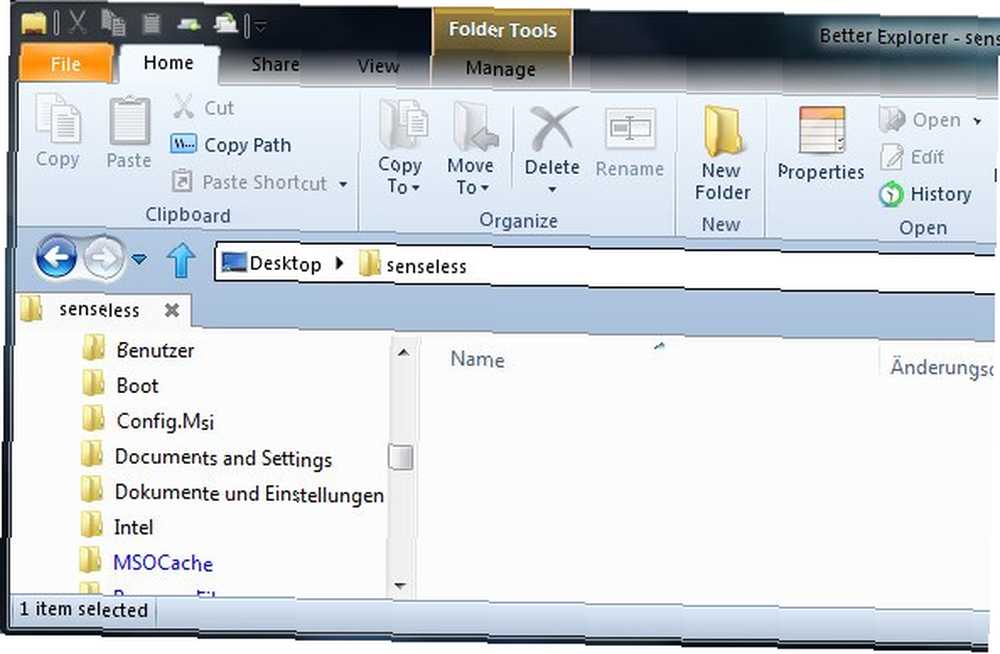
- Interfejs wstążki do wyszukiwania i używania poleceń bez żadnych problemów.
- Karty do otwierania wielu folderów jednocześnie, podobnie jak przeglądarka internetowa. Przydatne, gdy trzeba często przełączać się między folderami.
- Ulepszone wyszukiwanie w celu szybkiego zlokalizowania plików i folderów.
Po zainstalowaniu ten program zastępuje tradycyjny Eksplorator Windows. Jest szybki i funkcjonalny, dzięki czemu jego nazwa pasuje do tego, co robi. Jeśli wygląda ci to dobrze, zdecydowanie powinieneś spróbować.
FileMind
Interfejs Eksploratora Windows nie zmienił się tak naprawdę od czasu jego pierwszego wprowadzenia w Windows 95. Oczywiście, jest więcej cukierków i niektóre ikony się zmieniają, ale podstawy pozostały takie same przez dziesięciolecia. FileMind proponuje nowy sposób - szybszy sposób - poruszania się po plikach.

Pasek adresu ma teraz postać “pasek uruchamiania”: miejsce, w którym wszystko, co musisz zrobić, to zacząć wpisywać nazwę tego, co chcesz otworzyć, i zabierze Cię tam jak najszybciej. Nie ma już potrzeby przechodzenia z folderu do podfolderu do podfolderu. Po prostu wpisz nazwę folderu i przejdź tam natychmiast.
Możesz też szybko wyszukiwać pliki przy użyciu różnych tagów filtrów. Potrzebujesz znaleźć konkretny plik .AVI? Może zgubiłeś / aś swoją .DOCX? Lub nawet jeśli nie pamiętasz rozszerzenia, możesz wyszukać plik według jego typu lub daty.
Znajdowanie plików na komputerze nigdy nie było łatwiejsze. Oczywiście przyzwyczajenie się do korzystania z niego zajmuje trochę czasu, ale należy się tego spodziewać w przypadku wszystkiego, co rewolucyjne. Jeśli potrafisz wprowadzić czas na naukę korzystania z FileMind, nie pożałujesz.
Wniosek
Nie są to w żadnym wypadku jedyne sposoby na ulepszenie i ulepszenie Eksploratora Windows. Jeśli podoba Ci się tradycyjne okno, śmiało i trzymaj się go! Jeśli pragniesz więcej funkcji, wypróbuj niektóre z poprawek i narzędzi wymienionych tutaj i daj nam znać, co myślisz.
Jeśli są jakieś inne narzędzia Eksploratora Windows lub poprawki, które Twoim zdaniem należą do tej listy, udostępnij je nam w komentarzach!











